Neste tutorial, iremos explicar como digitalizar documentos usando o aplicativo Office Lens da Microsoft. O Office Lens tem recebido um "feedback" muito positivo por parte dos usuários, que elogiam a tecnologia de captura de texto do aplicativo da Microsoft.
Nos nossos testes, o Office Lens conseguiu melhores resultados que o Google Drive, tal como poderá comprovar no nosso vídeo (no final da página).
Comece por baixar e instalar o Office Lens usando a respectiva loja de aplicativos do dispositivo. No nosso exemplo, iremos usar o Office Lens para Android.
Em seguida, inicie o Office Lens e adicione a sua conta Microsoft (Hotmail ou Outlook.com). Caso ainda não possua uma conta Microsoft, poderá criar a sua seguindo os passos do seguinte tutorail: Criar conta Hotmail - Outlook.
Em seguida, tire uma fotografia ao seu documento (ou quadro branco). Clique no botão Guardar e defina o nome da imagem capturada (não é obrigatório).
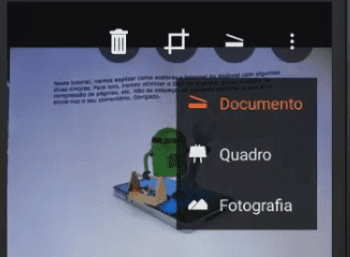
No campo "Guardar em", selecione a opção "Word" para converter a imagem em texto editável.
Clique no botão de validação no topo do ecrã.
Quando terminar a conversão poderá baixar o documento para o seu Android ou abrir no Word online.
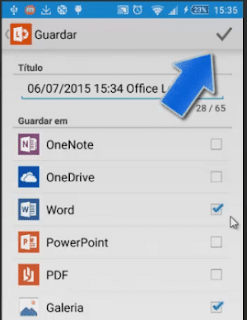
Ainda relacionado com o assunto, não perca os seguintes tutorais:
Nos nossos testes, o Office Lens conseguiu melhores resultados que o Google Drive, tal como poderá comprovar no nosso vídeo (no final da página).
Como digitalizar documentos usando o Office Lens
Em seguida, inicie o Office Lens e adicione a sua conta Microsoft (Hotmail ou Outlook.com). Caso ainda não possua uma conta Microsoft, poderá criar a sua seguindo os passos do seguinte tutorail: Criar conta Hotmail - Outlook.
Em seguida, tire uma fotografia ao seu documento (ou quadro branco). Clique no botão Guardar e defina o nome da imagem capturada (não é obrigatório).
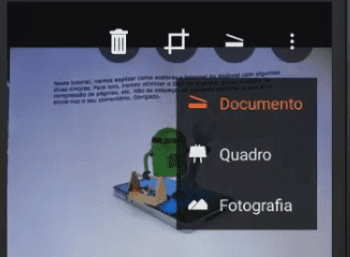
Clique no botão de validação no topo do ecrã.
Quando terminar a conversão poderá baixar o documento para o seu Android ou abrir no Word online.
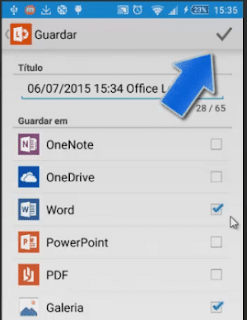
Como digitalizar documentos no Android - Vídeo
Ainda relacionado com o assunto, não perca os seguintes tutorais:
Seja o primeiro a comentar em " Como digitalizar documentos usando o Office Lens "
Enviar um comentário